หลังจากที่ได้แนะนำโปรแกรม Appserv และ XAMPPlite ไปแล้ว มาวันนี้ผมจะเริ่มติดตั้ง Joomla 1.5 บน localhost หรือบนเครื่องคอมของเรานั่นเองครับ เป็นการฝึกการติดตั้ง ตั้งค่าต่างๆ เพื่อใช้งานกับ host จริง ต่อไปครับ และเนื่องจากว่า Joomla เป็น CMS ทำให้มีการติดตั้งที่ง่ายมากครับ
ในการสราง website รวมถึงการติดตั้ง cms ผมจะใช้ xampplite เป้นหลักครับ ส่วนใครที่ใช้ appserv ก็ใช้ได้ครับ จะแตกต่างกันแค่หน้าตาของ localhost และ folder ในการเก็บไฟล์เท่านั้น
ขั้นตอนหลักๆของการติดตั้ง Joomla รวมไปถึง CMS และ Webboard ตัวอื่นๆ จะมีประมาณนี้ครับ
1. คัดลอกไฟล์เอาไปไว้บน server
2. สร้างฐานข้อมูล
3. เริ่มติดตั้ง
– ก่อนอื่นให้ดาวน์โหลดไฟล์ที่ใช้ในการติดตั้งจาก Joomla.org สังเกต banner ทางขวาแบบในภาพ ให้คลิ๊กเข้าไปเลยครับ
– ที่หน้า Download ให้เลือกแบบ Full Package ครับ ให้คลิ๊กที่ “Zip” เพื่อดาวน์โหลด
– หลังจากดาวน์โหลดเสร็จแล้วจะได้ไฟล์แบบนี้ครับ (เรื่องการติดตั้งภาษาไทย จะมาแนะนำกันทีหลังครับ)
เป็นไฟล์ .Zip
– ต่อมาให้ Extract File ภายใน zip ออกมา จะได้ไฟล์มากมายแบบนี้ครับ
– ให้ Copy ไฟล์ทั้งหมดไปไว้ใน xampplitehtdocs หรือถ้าเป็น appserv ก็ที่ appservwww โดยให้สร้าง folder ขึ้นมาเพื่อเก็บไฟล์ ในตัวอย่าง ผมสราง folder ชื่อ joomla ขึ้นมาแล้ว copy ไฟล์ทั้งหมดไปไว้ในนั้นครับ แบบนี้จะสะดวกในการจัดการไฟล์ครับ
– ต่อมาก็จะเริ่มขั้นตอนการติดตั้ง โดยให้เปิด Browser (IE หรือ Firefox หริอตัวอื่นๆ) แล้วเข้า http://localhost ในตัวอย่างผมใช้ xampplite ครับ
– ต่อมาเราจะสรางฐานข้อมุลเพื่อใชในการติดตั้ง Joomla ครับ
ให้เข้าที่ http://localhost/phpmyadmin ซึ่ง phpmyadmin ก็คือโปรแกรมที่ใช้ในการจัดการฐานข้อมูล Mysql ครับ
รอสักครู่จะมีแบบฟอร์มให้เรา LogIn ครับ เป็น User และ Password ที่เราเคยตั้งไว้แล้ว
โดย username จะตั้งให้เป็น root อัตโนมัติ ส่วน password คือค่าที่เราตั้งเองครับ
เสร็จแล้วก็ “เข้าสู่ระบบ”
– หน้านี้คือหน้าแรกของ PhpMyadmin ครับ ในแต่ละเวอร์ชั่นอาจจะแตกต่างกันไปบ้าง แต่มีการใช้งานพื้นฐานที่เหมือนกันครับ

– การสรางฐานข้อมูลทำได้โดย พิมพ์ชื่อฐานข้อมูลในช่อง “สร้างฐานข้อมูลใหม่” แล้วกดสร้างได้เลยครับ
ในตัวอย่างผมใช้ชื่อฐานข้อมูลเป็น joomla
– สร้างฐานข้อมูลเสร็จแล้ว โปรแกรมก็จะพาเข้ามาในหน้าจัดการฐานข้อมูลทันทีครับ ตอนนี้ถือว่าสร้างฐานข้อมูลเสร็จแล้วครับ ให้ปิดหน้านี้หรือจะ logout ก็ได้ครับ
– เริ่มการติดตั้ง
เข้าไปที่ http://localhost/joomla joomla หมายถึงชื่อ Folder ที่ใช้ในการเก็บไฟล์ของ joomla ถ้าหากใช้ชื่ออื่นก็ให้เปลี่ยนด้วยนะครับ
จากนั้นจะเข้าสู่การติดตั้ง joomla ขั้นแรกให้เลือกภาษาที่จะแสดงในขั้นตอนการติดตั้ง ผมเลือก English ครับ หรือจะเลือกภาษาไทยก็ได้ มีให้เลือกอยู่ด้านล่างๆครับ
– ขั้นตอนต่อมาเป็นการเช็คว่าระบบมีความพร้อมและเหมาะสมที่จะติดตั้ง joomla หริอไม่
เช่น php mysql ถ้าเป็น yes ก็ถือว่าผ่านครับ
ในค่าของ Recommended Setting เป็นการตั้งค่าที่แนะนำ อาจจะมี no บ้างก็ไม่เป็นไรครับ เพราะตอนนี้เป็นการติดตั้งบน localhost
– หน้าเงื่อนไขการใช้งานต่างๆ ให้กด Next เพื่อยอมรับเงื่อนไขทั้งหมด
– หน้านี้จะเป้นการตั้งค่าฐานข้อมูล
Database Type – ชนิดฐานข้อมูลที่ใช้ เลือกเป็น mysql
Host Name – ชื่อ Host ในตัวอย่างนี้ใช้ localhost เพราะเป้นการรับบนเครื่อง แต่ถ้าเป็น server จริงๆ อาจมีค่าแตกต่างจากนี้ครับ
UserName – ชื่อผู้ใช้ คือ root (ชื่อเดียวกับที่ใช้เข้า phpmyadmin)
Password – รหัสผ่าน(ตัวเดียวกับที่ใช้เข้า phpmyadmin)
Database Name – ชื่อฐานข้อมูล คือ joomla
เสร็จแล้ว Next
– ถ้าค่าที่ใส่ถูกต้อง ก็จะเข้ามาที่หน้านี้ แต่ถ้าผิดก็ให้แก้จนกว่าจะถูกครับ
FTP Configuration เป้นการตั้งค่า ftp ซึ่งจะใช้ในการอัพโหลดไฟล์บน server จริงๆ แต่ตอนนี้เราใช้ localhost จึงไม่จำเป็นต้องกำหนด ให้คลิ๊ก Next ได้เลย
– หน้านี้เป็นการกำหนด Main Configuration
Site Name – ชื่อเว็บไซต์จะแสดงบน title bar ของ browser
Yout Email – email ชองผู้ใช้ ผมใส่มั่วๆไปครับ admin@localhost.com
Admin Password – รหัสสำหรับ admin ใส่ให้เหมือนกันทั้ง 2 ช่อง
ด้านล่างที่ผมลงไว้คือ การติดตั้งข้อมูลตัวอย่าง เมื่อติดตั้งไปแล้ว joomla จะมีข้อมูลตัวอย่าง เช่น บทความ category ให้ไว้ดูเป็นตัวอย่างเพื่อความเข้าใข ซึ่งเราสามารถลบได้ทีหลังครับ ตรงนี้ผมก็แนะนำให้ติดตั้งไว้ สำหรับมือใหม่แบบผม
โดยให้คลิ๊กที่ Install Sample Data
– รอสักครู่ จนกว่าจะมีข้อความยืนยันแบบนี้ ถึงจะ Next ได้ครับ
– เมื่อเสร็จการติดตั้งแล้ว joomla จะแจ้งชื่อผู้ดูและระบบ (ในตัวอย่างคือ admin)และเตือนว่าให้ลบ folder ชื่อ installation ออก หรือจะเปลี่ยนชื่อก็ได้ ถ้ายังไม่ทำ joomla จะไม่ยอมให้เราเข้าระบบได้
– เข้าไปลบ Folder ชื่อ Installation ที่อยู่ใน folder joomla
– จากนั้นทดลองเข้า http://localhost/joomla จะได้ผลแบบนี้หมายถึง การติดตั้งเสร็จเรียบร้อย
– ต่อมาลองเข้าระบบโดยใช้ชื่อ user และ password ที่ได้ตั้งค่าไว้แล้ว
โดยให้เข้าไปที่ Administrator
– หลังจาก login เสร็จ ก็จะเข้ามาที่หน้า admin ซึ่งเป็นหน้าจัดการระบบทั้งหมด
(เห็น error สีแดงๆ ก็อย่าเพิ่งตกใจครับ จะแนะนำวิธีแก้ในตอนต่อไปครับ)
เสร็จแล้วสำหรับการติดตั้ง Joomla บน localhost
ถือเป็นการซ้อมก่อนจะติดตั้งลงบน server จริงครับ













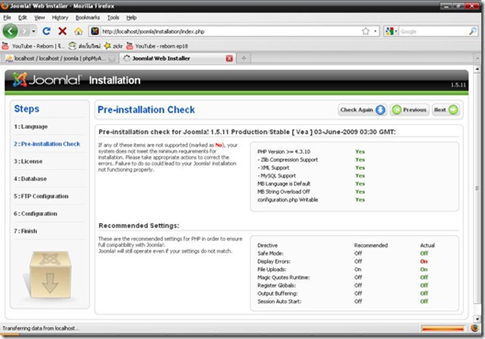
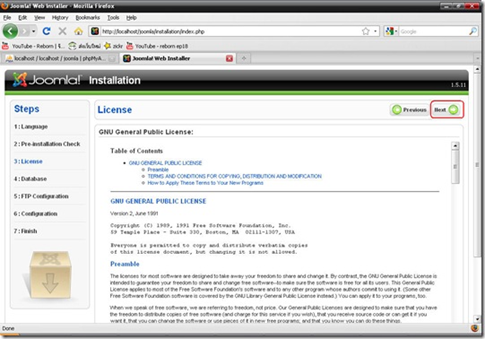
























No comments: